Hur man läser Instagram-direktmeddelanden utan att utlösa läskvitton
Snabblänkar
⭐ Begränsa och avgränsa avsändarens konto
⭐ Gå offline innan du öppnar meddelandet och logga sedan ut
⭐ Läs meddelandet från dina förhandsvisningar av meddelanden
Även om Instagram för närvarande inte erbjuder en inbyggd funktion för att inaktivera läskvitton i sina direktmeddelanden, finns det flera alternativa metoder som gör det möjligt för användare att visa sina Instagram-direktmeddelanden utan den iögonfallande “läs”-indikatorn.
Begränsa och häva begränsningen av avsändarens konto
För att diskret läsa ett meddelande som någon skickat på Instagram och samtidigt dölja för avsändaren att du tagit emot det, kan du välja att aktivera det begränsade läget tillfälligt och sedan avaktivera det när du har läst meddelandet klart.
För att begränsa en viss användares tillgänglighet, gå till dennes profilsida och leta reda på de tre vertikala prickarna längst till höger på skärmen. Genom att trycka på alternativet “Begränsa” i rullgardinsmenyn som visas när du klickar på dessa punkter kan du effektivt begränsa användarens möjligheter i applikationen.
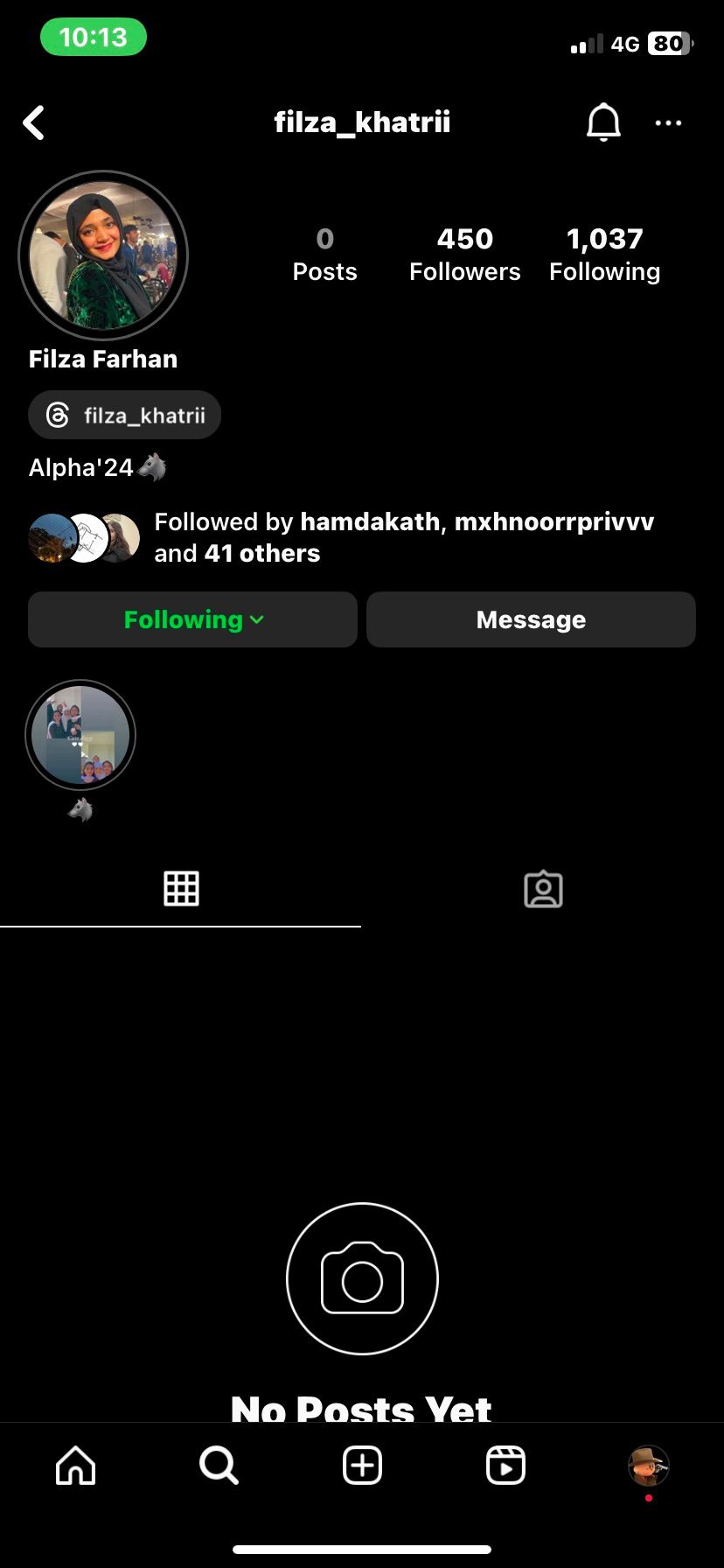
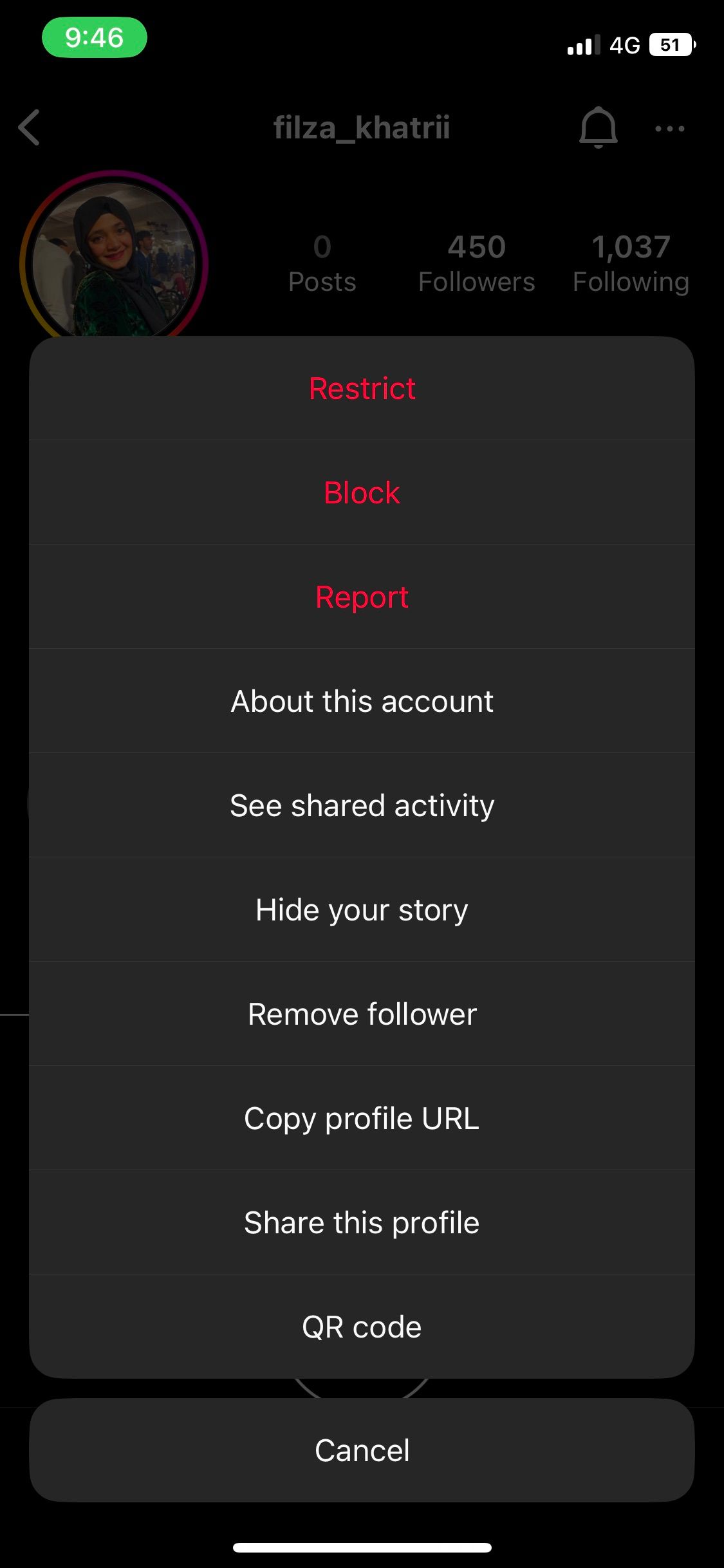
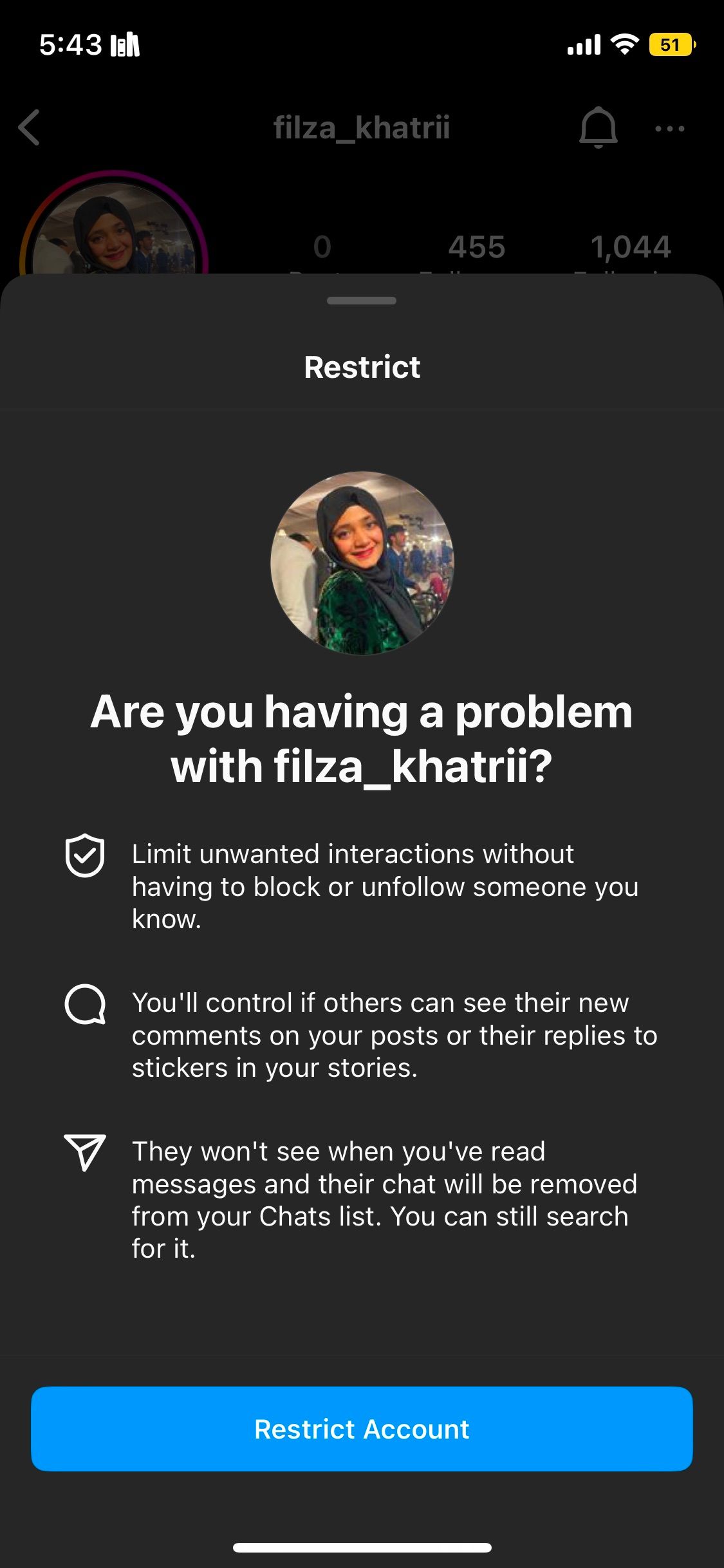
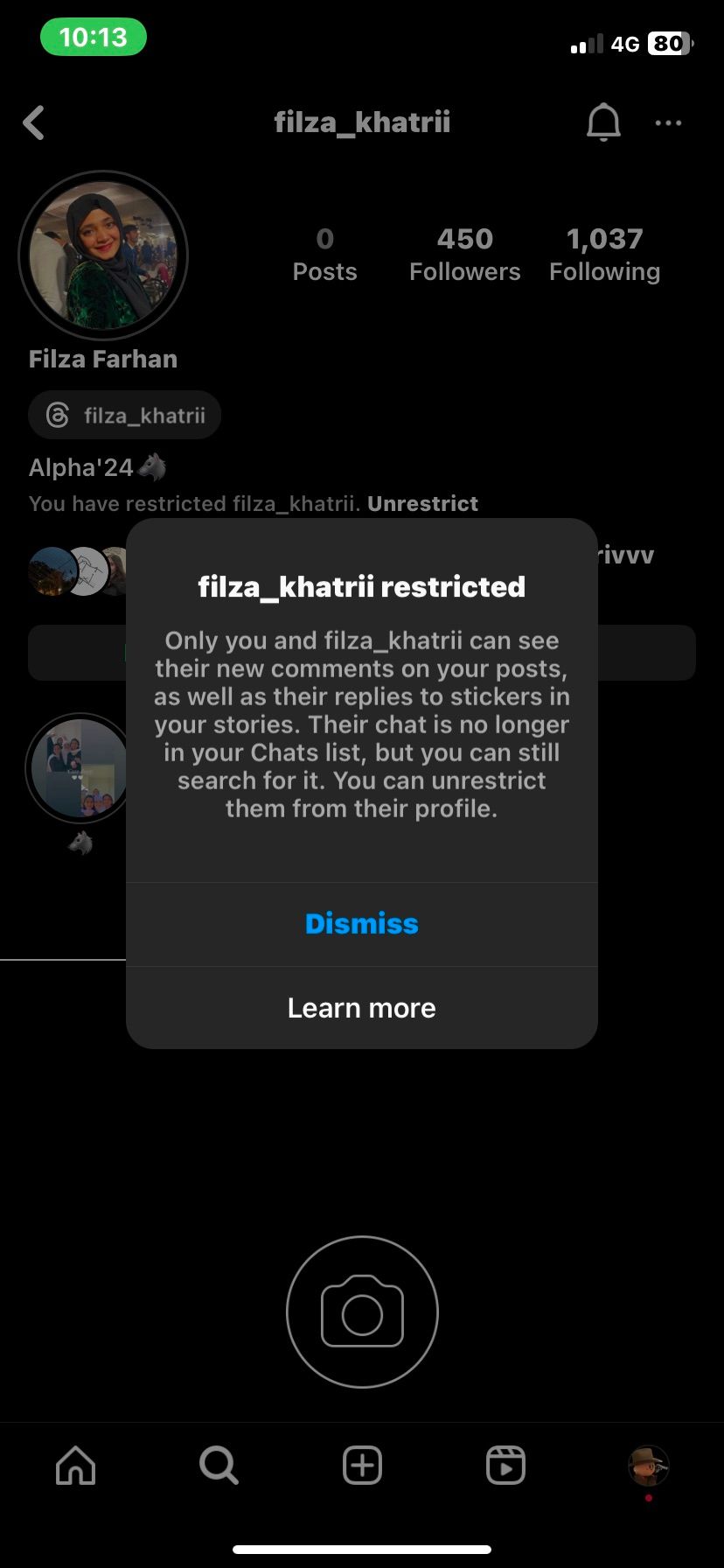 Stäng
Stäng
Nyligen mottagna meddelanden inom ett visst konto arkiveras under fliken “Förfrågningar”, medan den påträngande statusindikatorn “Sedd” försvinner när du öppnar konversationen. För att ta bort restriktioner för utvalda meddelanden, välj “Ta bort restriktioner” från den efterföljande alternativmenyn efter att ha läst igenom innehållet.
Gå offline innan du öppnar meddelandet och logga sedan ut
En strategi för att diskret läsa direktmeddelanden från Instagram är att tillfälligt logga ut från ditt konto innan du öppnar dem, så att du undviker att visa läskvitton.
För att inaktivera Wi-Fi- eller mobildataanslutning på en iOS-gadget, svep nedåt från den övre högra kanten av displayen för att komma åt Kontrollcenter. När du har aktiverat funktionen väljer du antingen ikonen “Wi-Fi” eller “Mobildata” beroende på vilken funktion som används.
På liknande sätt kan man, när man använder en Android-enhet, initiera processen genom att utföra en svepande rörelse från den översta delen av displayen och därigenom komma åt aviseringspanelen. Genom att sedan trycka på de visuella representationer som motsvarar antingen Wi-Fi- eller mobildataalternativen kan man uppnå önskat resultat.Det är dock viktigt att notera att detta tillvägagångssätt endast kommer att vara effektivt om Wi-Fi- eller mobildatafunktionerna har avaktiverats efter mottagandet av meddelandet i fråga.
När du har inaktiverat din internetanslutning, vänligen starta Instagram-applikationen och läs korrespondensen.
För att säkerställa att känslig information inte förblir tillgänglig är det viktigt att logga ut från ditt Instagram-konto efter att ha läst några meddelanden. För att uppnå detta, navigera helt enkelt till din Instagram-profil genom att trycka på din profilbild längst ner till höger på skärmen. Tryck sedan på ikonen med tre rader i det övre högra hörnet av skärmen och fortsätt till “Inställningar och integritet.” Välj slutligen “Logga ut” för att slutföra processen.
För att förhindra att Instagram skickar ett läskvitto i förtid när du återställer en internetanslutning är det nödvändigt att vidta vissa åtgärder.
Läs meddelandet från dina meddelandeförhandsvisningar
En metod för att diskret läsa igenom ett meddelande som skickats via Instagrams direktmeddelandefunktion och samtidigt kringgå aktiveringen av läskvitton innebär att man använder meddelandeförhandsvisningar på sin enhet. Innan man ändrar konfigurationen av aviseringar för sin enhet i allmänhet är det viktigt att justera motsvarande inställningar i Instagram för att garantera att alla nödvändiga inställningar är aktiverade.
Följ dessa steg för att justera dina inställningar för meddelanden på Instagram:1. Öppna inställningsmenyn genom att trycka på ikonen med tre linjer i det övre högra hörnet av appen.2. Navigera till “Inställningar och integritet” i menyn.3. Hitta avsnittet “Meddelanden” under rubriken “Hur du använder Instagram”.4. Välj “Meddelanden” bland tillgängliga alternativ.5. Välj “På” under rubriken “Meddelanden från enskilda och gruppchattar” för att aktivera meddelanden för alla inkommande meddelandeförfrågningar och direktmeddelanden.
![]()
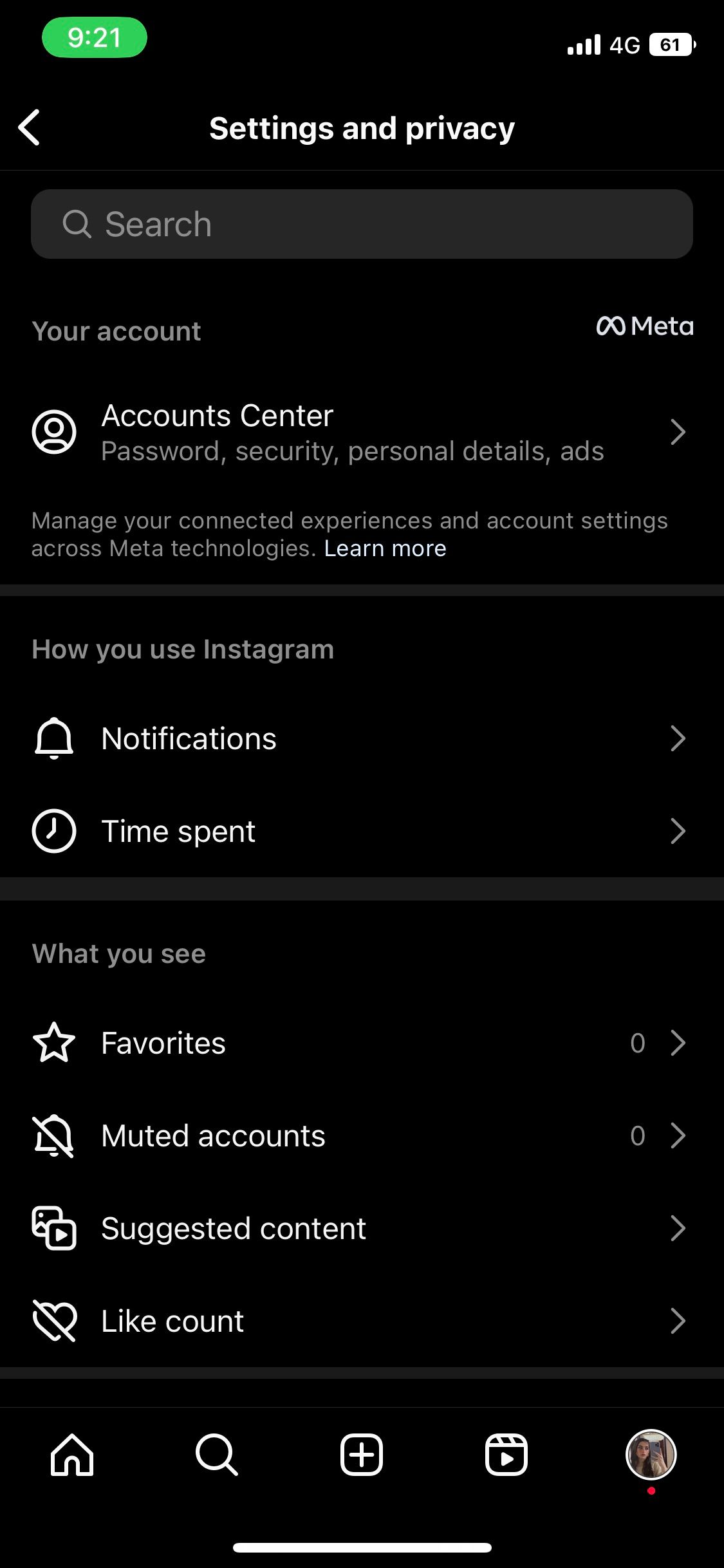
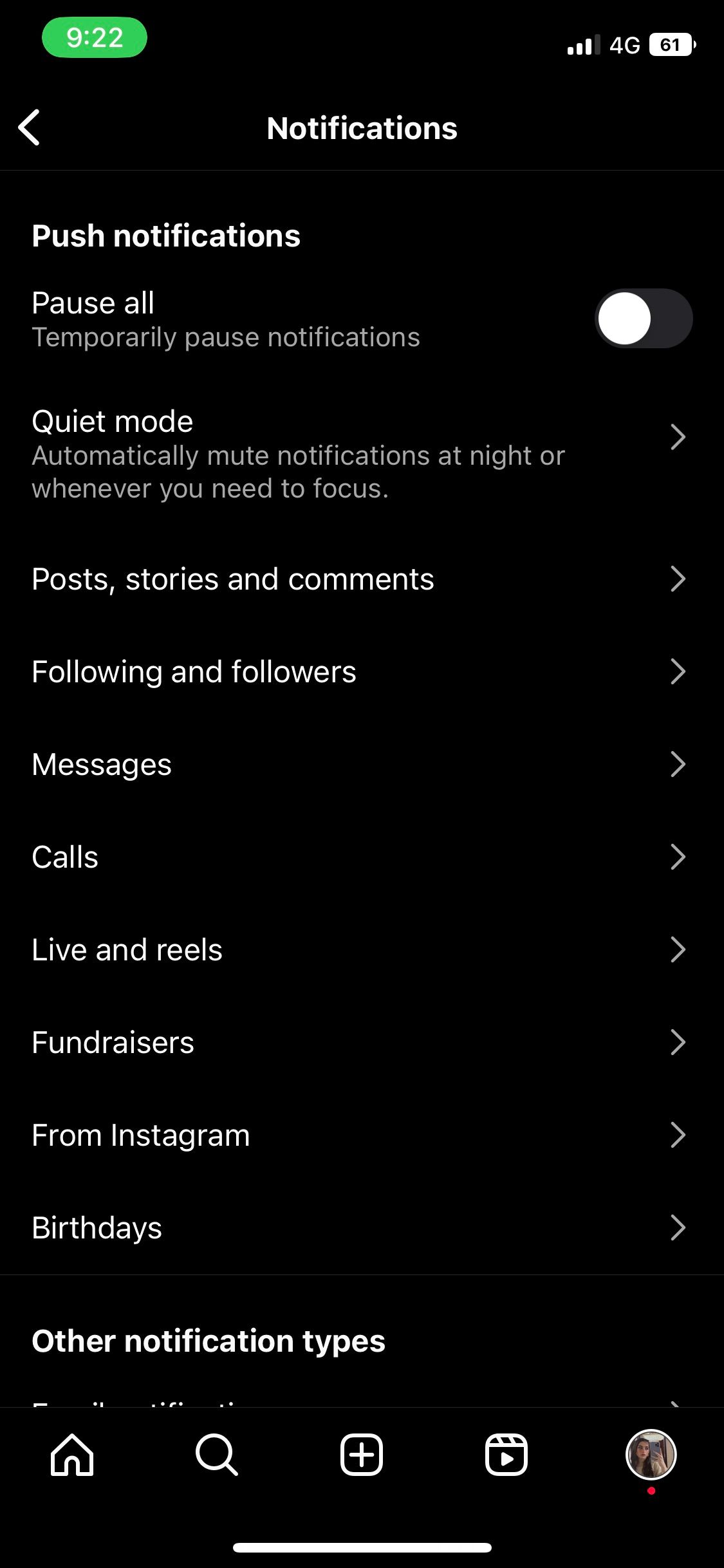
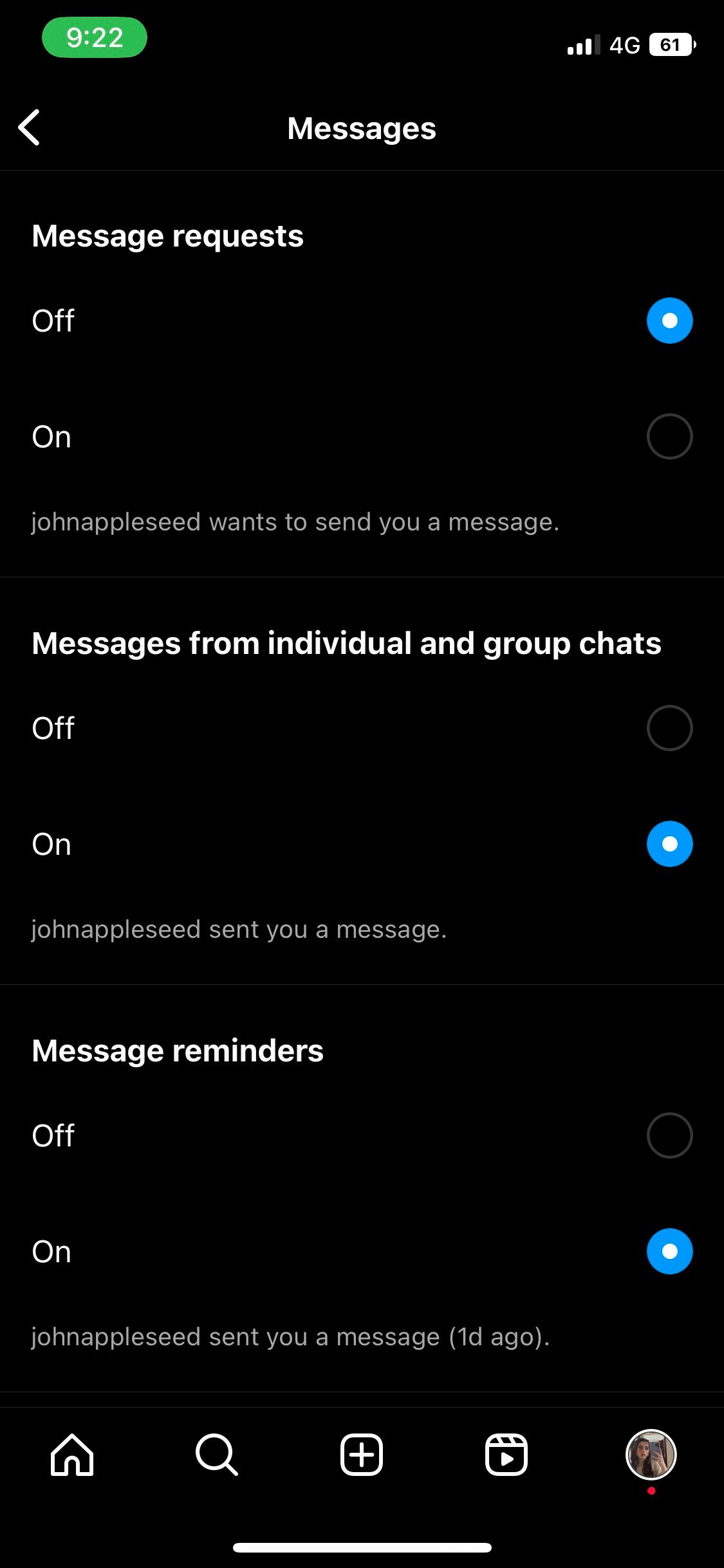 Close
Close
För att aktivera förhandsaviseringar på din iOS-enhet, gå till menyn “Inställningar” och välj “Aviseringar”. Därifrån växlar du till alternativet för “Visa förhandsvisningar”. När du har aktiverat funktionen kan du välja antingen inställningen “Alltid”, som konsekvent visar en förhandsvisning när du tar emot ett meddelande, eller “När upplåst”, i vilket fall förhandsvisningar endast visas när din enhet är upplåst.
Det är viktigt att notera att om du väljer det första alternativet får du ytterligare ett sekretesslager genom att obehöriga inte kan komma åt dina meddelanden genom att bara titta på din enhet när den är låst.Om du föredrar att förhandsvisningar av meddelanden visas på låsskärmen utan att det faktiska meddelandeinnehållet visas förrän du låser upp enheten, är det andra alternativet mer lämpligt.
Aktivera aviseringar för Instagram genom att leta reda på alternativet “Aviseringsstil” och slå på knappen “Tillåt aviseringar”, som finns i det ovannämnda avsnittet i enhetens inställningsmeny.
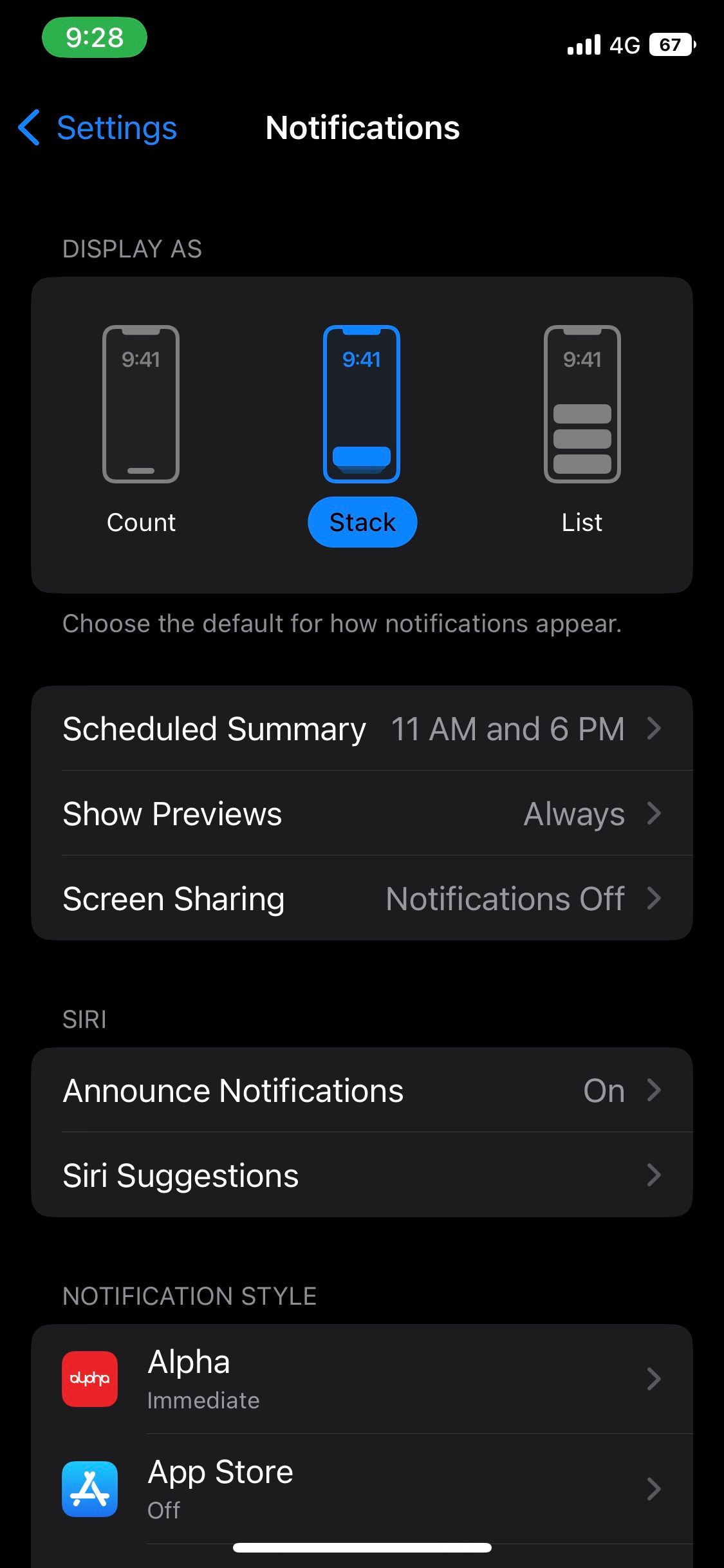
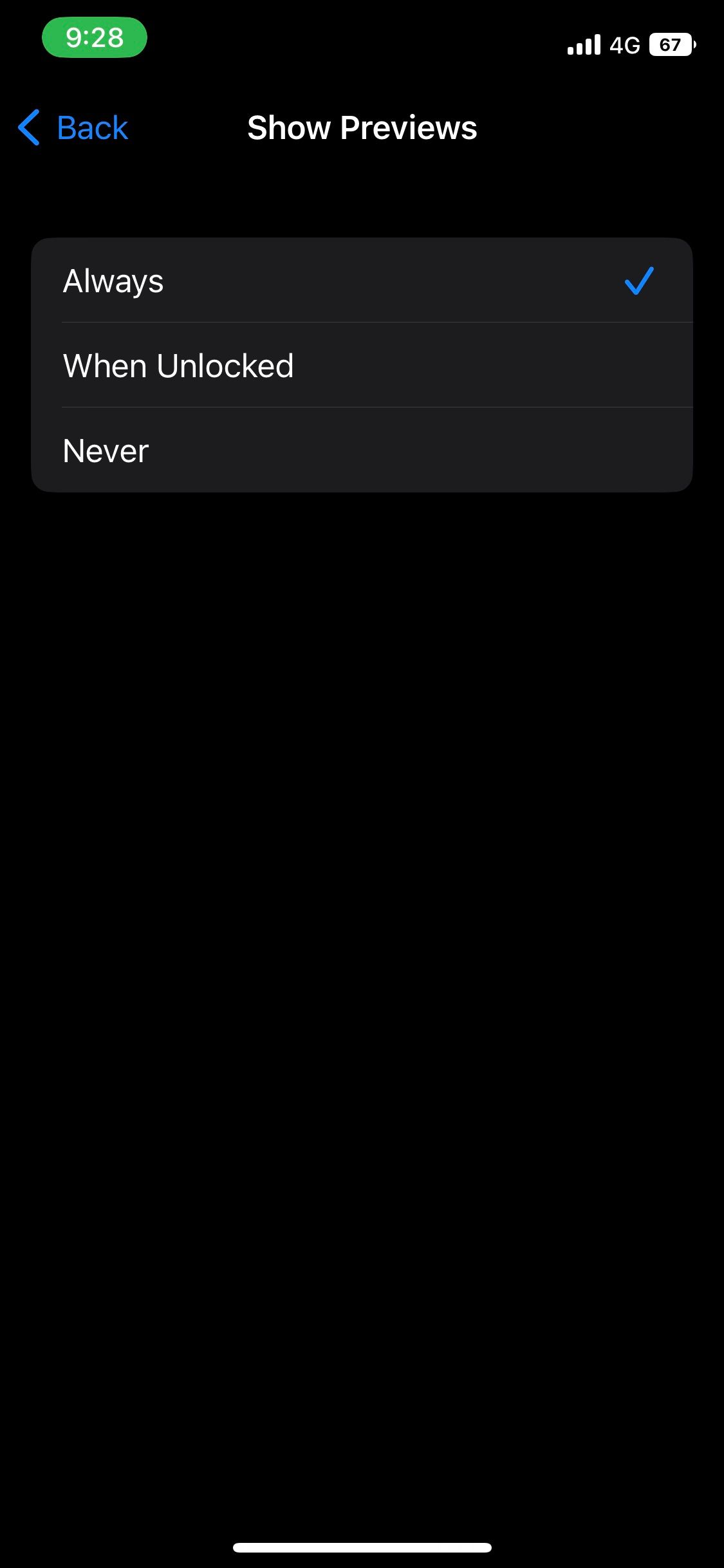
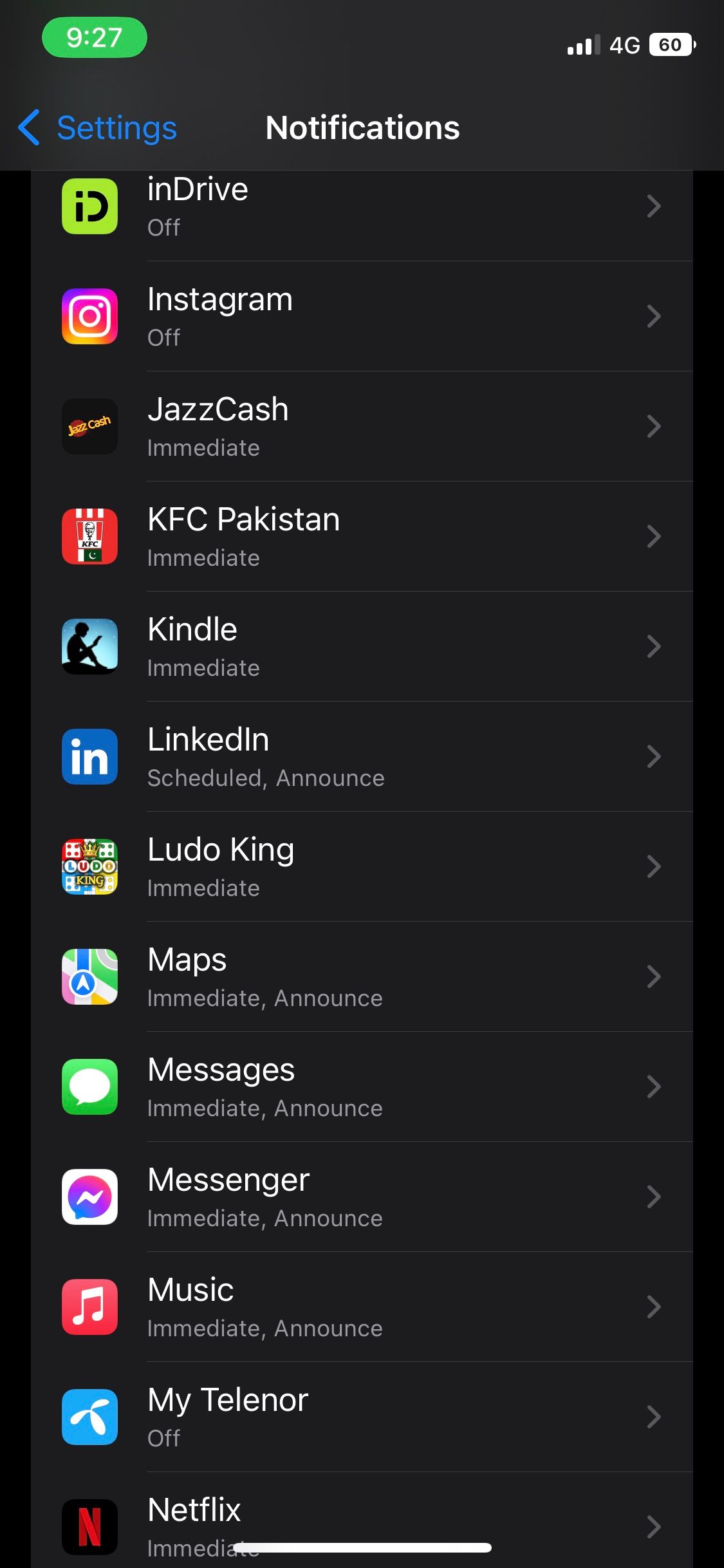
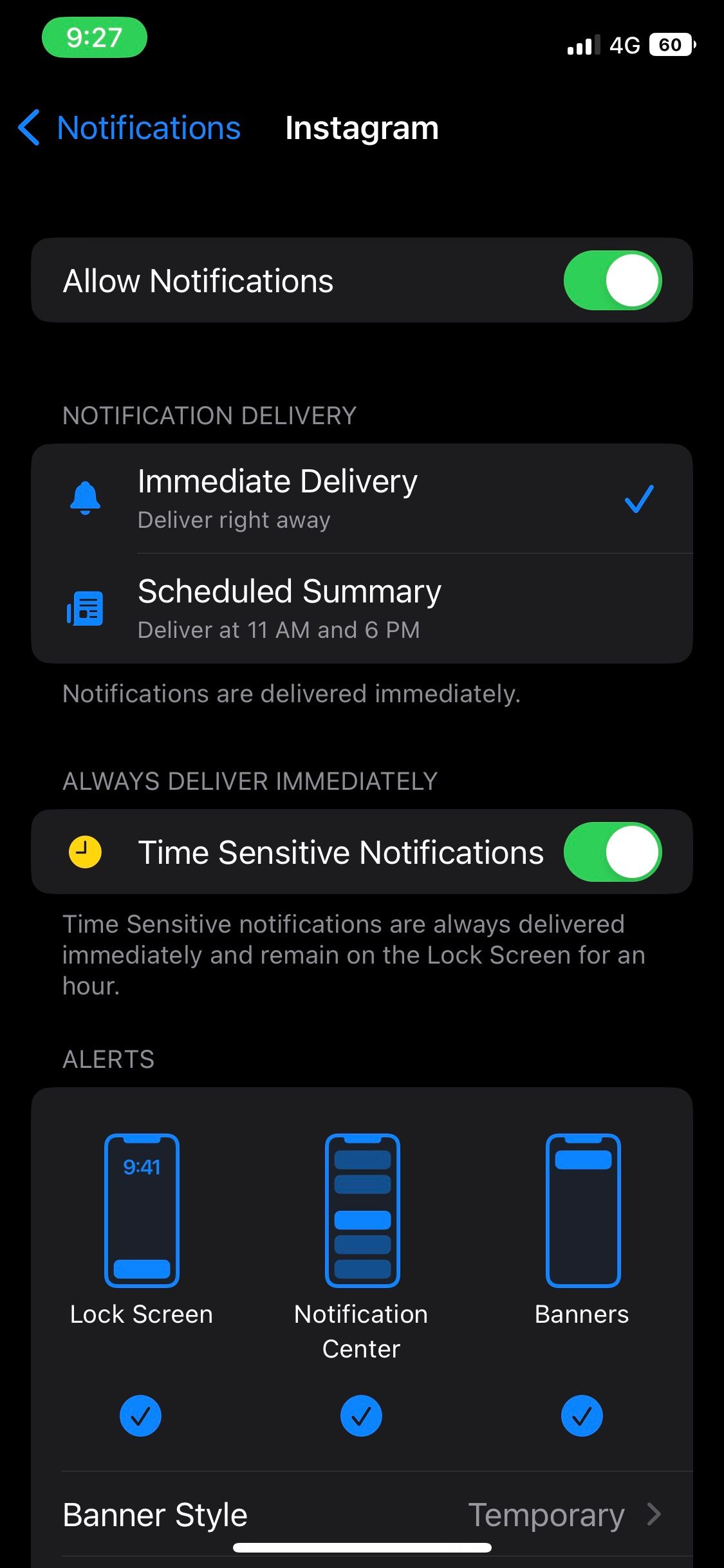 Close
Close
För att aktivera förhandsgranskning av meddelanden på en Android-enhet, navigera till inställningsmenyn och välj “Apps”. Bläddra ner tills du hittar “Instagram” i listan över applikationer och tryck sedan på den. Leta sedan reda på alternativet “Meddelanden” och se till att växeln är påslagen för “Tillåt aviseringar.” Slutligen, beroende på personliga preferenser, välj antingen “Låsskärm” eller “Pop-up” som metod för att ta emot dessa varningar.
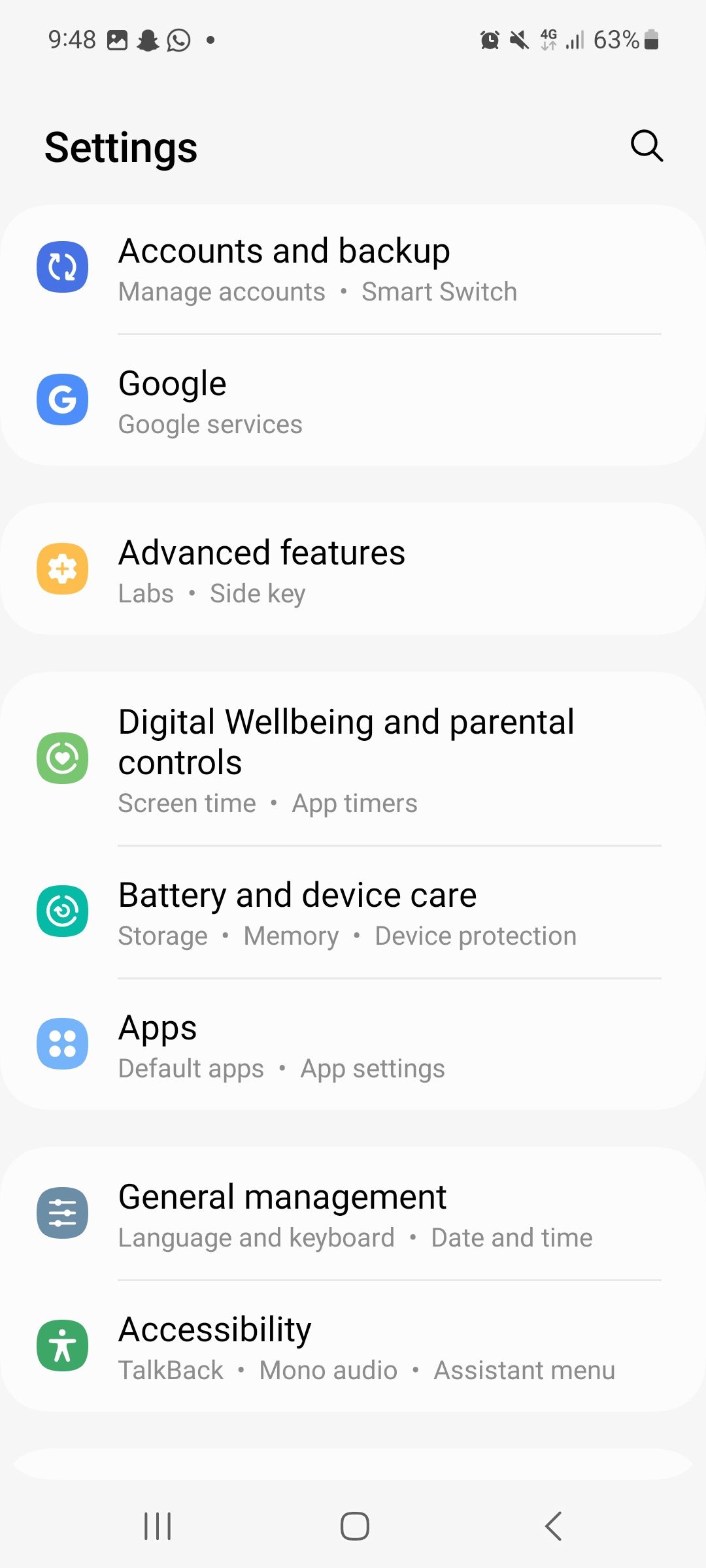

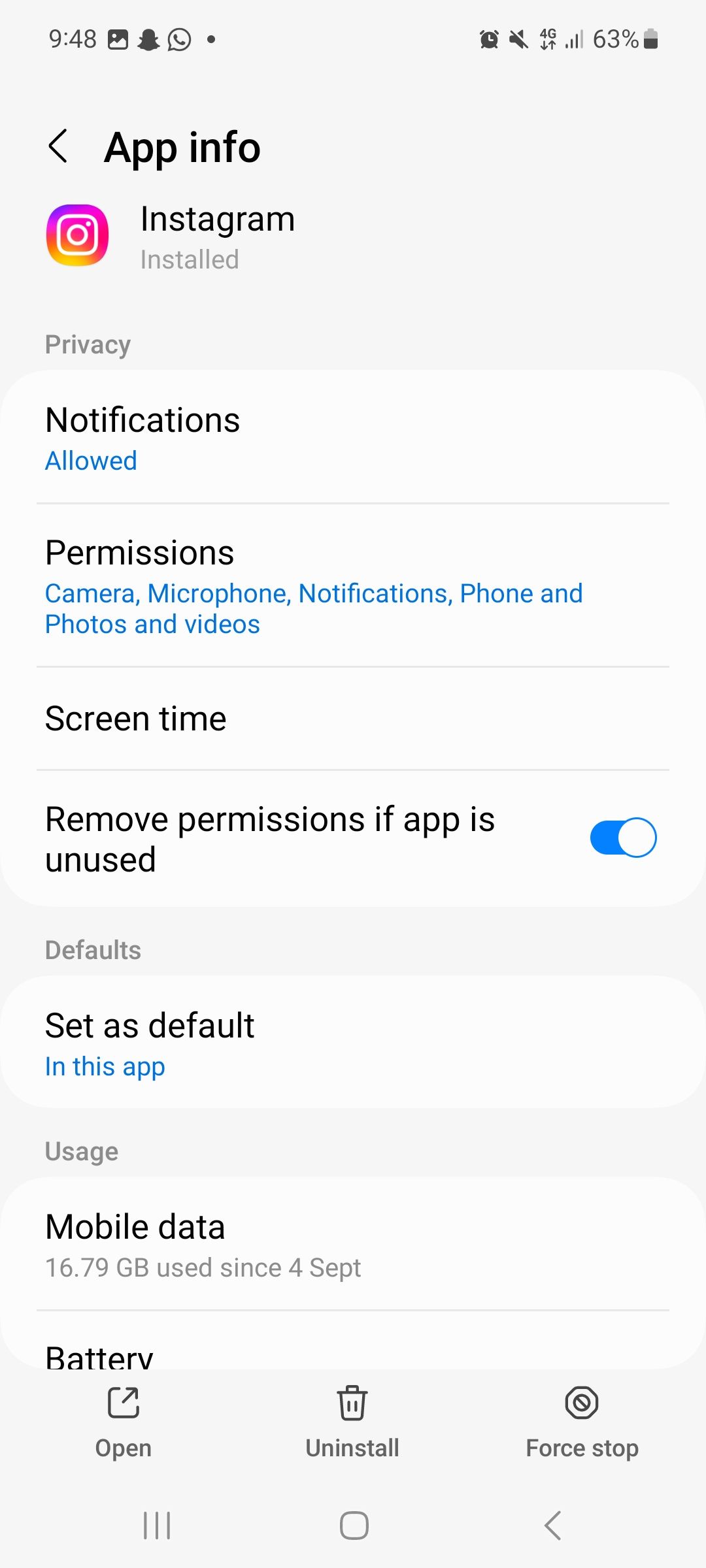
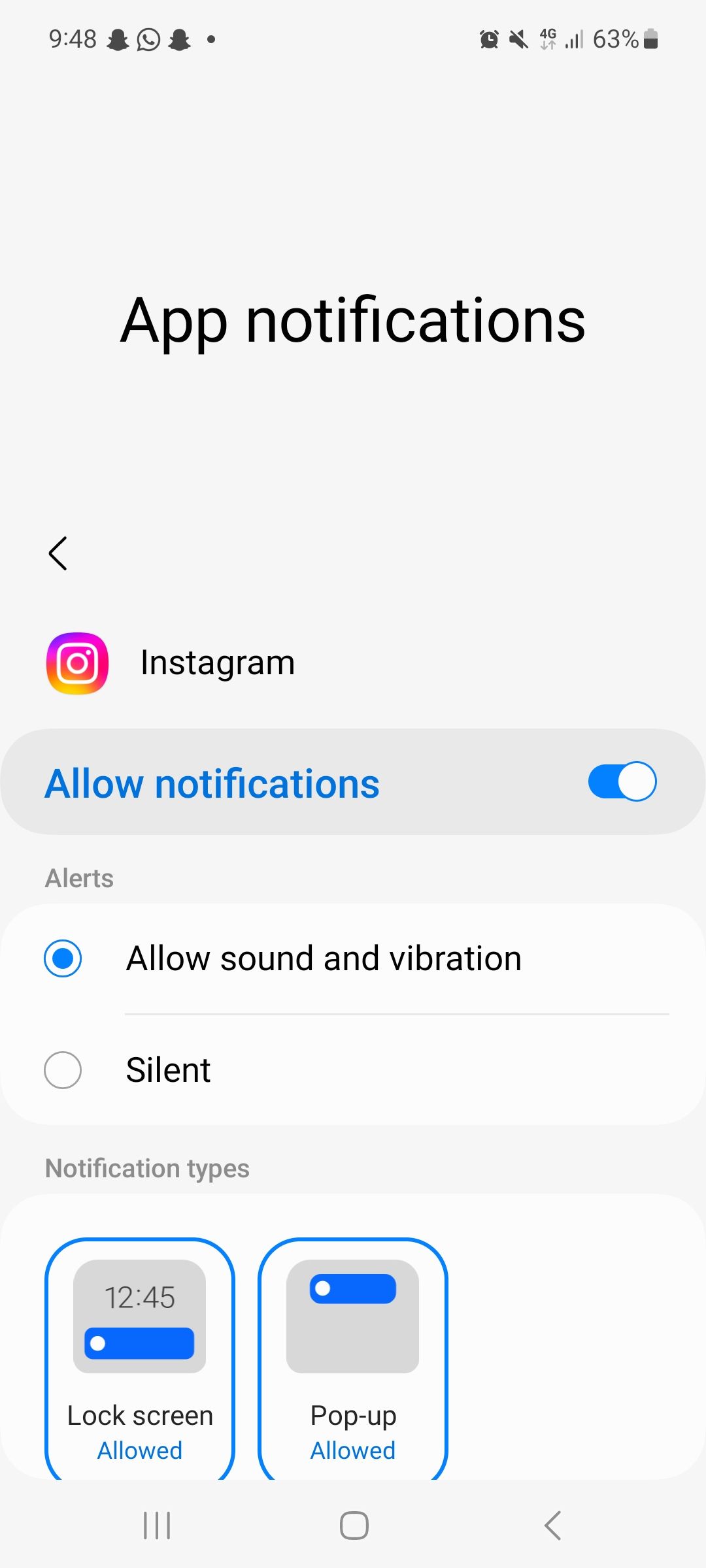 Close
Close
För det mesta, om en kommunikation är av genomsnittlig längd, kan man läsa dess innehåll diskret genom att helt enkelt visa det i Instagram-applikationen utan att varna avsändaren. Det är dock viktigt att vara försiktig och undvika att oavsiktligt trycka på meddelandet under granskningen, eftersom detta potentiellt kan avslöja din hemliga inspektion.
Även om det för närvarande inte finns några direkta lösningar för att inaktivera Instagrams funktion för läskvitto, kan vissa åtgärder vidtas för att i smyg läsa igenom meddelanden utan rädsla för upptäckt genom användning av diskreta tekniker. Det är dock viktigt att notera att denna taktik endast är tillfällig och kan kräva fortsatt vaksamhet tills en formell metod för att inaktivera denna funktion officiellt introduceras av plattformen.